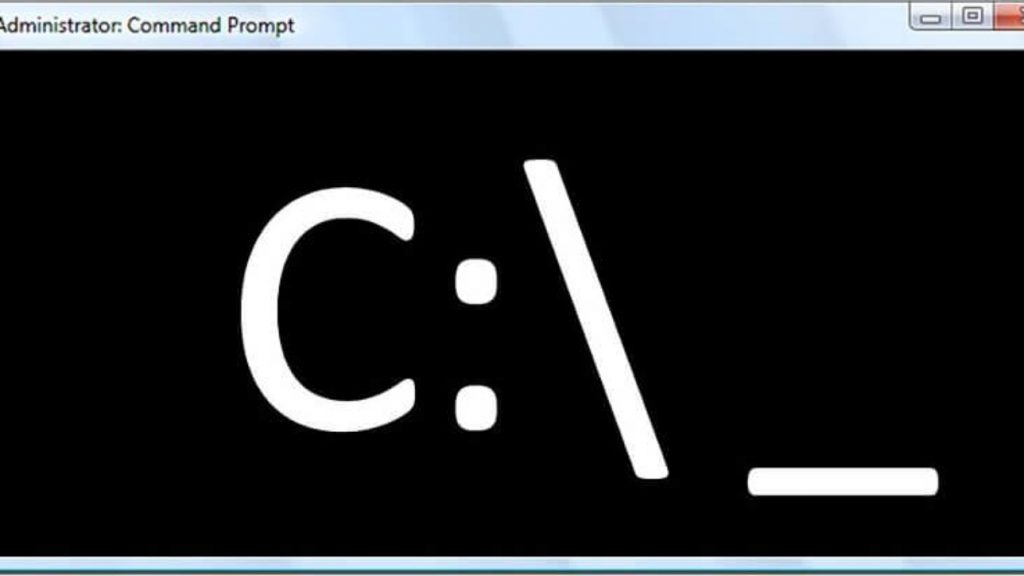همانطور که میدانید به روشهای متفاوتی میتوان ویندوز را بر روی کامپیوتر نصب کرد.یکی از این روشها ،نصب ویندوز از طریق فلش است.برای اینکه بتوانید فلش را آماده قرار گرفتن فایلهای ویندوز بر روی آن کنید،لازم است تنظیماتی صورت گیرد.امروز طریقه bootable کردن usb flash بدون استفاده از هیچ نرم افزار جانبی بلکه با استفاده از diskpart خود ویندوز را مرحله به مرحله شرح میدهم. در ابتدا یک USB flash با حجم ۸ گیگابایت برای ویندوزهای ۷، ۲۰۰۸ و ۸، و برای ویندوزXP با حجم ۴ گیگ نیاز داریم. توجه داشته باشید که اطلاعات داخل آن طی این عملیات از بین میرود. برای شروع به command prompt میرویم (حتما با دسترسی administrator) کلید ویندوز + R و در برنامه Run تایپ میکنیم cmd تا command prompt باز شود و در آن تایپ میکنیم :
Diskpart
در این قسمت برای انتخاب درایو مورد نظر باید لیست دیسکهای موجود در کامپیوتر را دید:
List disk
دراین مرحله باید درایو مورد نظر که در اینجا همان USB flash است را انتخاب کنیم:
Select disk #
بعد با دستور زیر USB flash را پاک میکنیم:
Clean
در مرحله بعد باید یک primary partition بسازیم:
Create partition primary
در ادامه برای راه اندازی این partition از دستور زیر استفاده میکنیم:
Active
حال باید پارتیشن را فرمت کنیم:
Format fs=ntfs quick
نکته: اگر بخواهید میتوانید اسم گذاری پارتیشن در این مرحله با اضافه کردن دستور “label=”Win7-RP-x64 در انتهای دستور فرمت انجام دهید.(اختیاری) ، بعد با دستور exit از برنامه diskpart خارج میشویم، حالا با کپی کردن کلیه محتویات CD ویندوز به داخل USB flash یک USB با قابلیت boot برای نصب هرگونه ویندوز داریم . توجه داشته باشید که مادربور باید قابلیت boot از روی USB را داشته باشد.
منبع مطلب فوق وب سایت آی تی پرو بوده که شرکت آرسس آن را باز نشر داده است. با ما همراه باشید